ゲームやアニメ制作において、
キャラクターのリギング作業を効率化するためのツールとして広く使われているのが mGear です。
さらに、Unreal Engineとの連携を強力にサポートするプラグインとして登場したのが ueGear。
本記事(または本動画)では、MayaにmGear 5.0を、
Unreal EngineにueGear 1.0をインストールする手順を、初心者にもわかりやすくステップバイステップで解説します。
管理人がYouTubeで解説!
✅ 1. mGear 5.0のインストール手順
- ダウンロード
mGearのGitHubリポジトリから最新バージョン(例:5.0.7)をダウンロードします。 - 解凍
ダウンロードしたZIPファイルを解凍します。 - インストール
解凍したフォルダ内のdrag_n_drop_install.pyファイルをMayaのビューポートにドラッグ&ドロップします。
※ 解説動画では別の方法を解説しています。 - インストール完了の確認
Mayaのメニューに「mGear」が表示されていれば、インストールは成功です。
✅ 2. ueGear 1.0のインストール手順
- ダウンロード
ueGearのGitHubリポジトリから最新バージョン(例:1.0)をダウンロードします。 - 解凍
ダウンロードしたZIPファイルを解凍します。 - Unreal Engineへのインストール
解凍したフォルダ内のueGearフォルダを、Unreal Engineのプロジェクトディレクトリ内のPluginsフォルダに配置します。 - プラグインの有効化
Unreal Engineを起動し、プラグインマネージャーで「ueGear」を検索して有効化します。
再起動が求められた場合は、Unreal Engineを再起動します。 - インストール完了の確認
Unreal Engineのメニューに「ueGear」が表示されていれば、インストールは成功です。
まとめ
以上が、mGear 5.0およびueGear 1.0のインストール手順のご紹介でした。
これらのツールを正しく導入することで、
MayaとUnreal Engine間のリグ転送やアセットのワークフローが飛躍的に効率化されます。
今後のプロジェクトにぜひ活用して、より快適な開発環境を構築してください。
不明点があれば公式ドキュメントやコミュニティフォーラムも活用してみてくださいね。







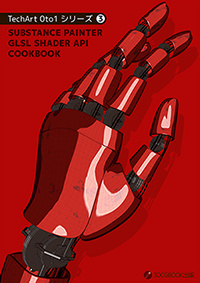

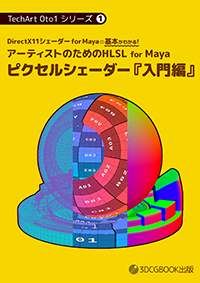
コメント